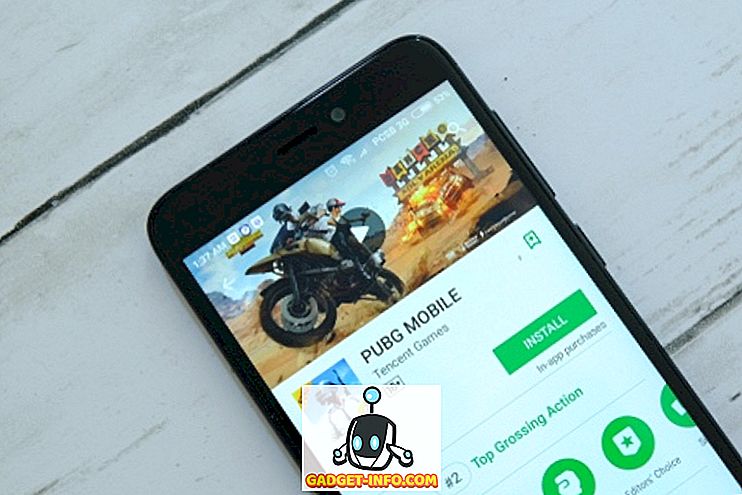Este, de obicei, o bună practică pentru utilizatorii de computere care au setările lor să se dezactiveze după o anumită perioadă de inactivitate. Este bine din câteva motive. Oamenii care trec de computer (de exemplu, la lucru) nu văd imediat ce este pe ecran. De asemenea, un monitor sau un afișaj care este dezactivat nu funcționează, economisind astfel bani pe factura dvs. electrică.
Desigur, există cu siguranță momente în care nu doriți ca afișarea să se oprească. Videoclipurile online nu se înregistrează întotdeauna ca fiind "activitate", astfel încât, chiar dacă ați putea fi bucuros să urmăriți cele mai recente opusuri ale YouTube sau să jucați un joc de browser web, este posibil ca afișarea dvs. să se estompeze într-un moment inoportun.
Într-un articol anterior, am discutat despre o utilitate la îndemână numită cafeină care ține computerul să se trezească dacă sunt îndeplinite anumite condiții. Asta eo abordare asemănătoare scalpelului. În acest articol, vom folosi ceva mai puțin rafinat. Aici vă vom arăta cum să vă configurați setările de alimentare și screensaver, astfel încât monitorul dvs. să se diminueze sau să se oprească atunci când închideți sistemul.
Primul pas este să deschideți panoul de control. În Ubuntu, puteți face acest lucru accesând opțiunea Setări de sistem din meniul Sistem.

Ar trebui să vedeți acum un set destul de standard de opțiuni pentru panoul de control.

Vom folosi panoul de control numit Luminozitate și Blocare, pe care îl veți găsi (mai mult decât probabil) în rândul de sus.

Ar trebui să vezi ceva de genul ăsta.

Există două setări pe care dorim să le setăm, pentru a ne asigura că sistemul nostru nu oprește afișajul după o perioadă de inactivitate și că ecranul nu este estompat pentru a economisi energie. Mai întâi, debifați caseta de selectare de lângă ecranul de dimensiuni pentru a economisi opțiunea de alimentare, după cum se arată mai jos.

Apoi, schimbați ecranul Opriți când este inactivă pentru: opțiunea Niciodată .

Odată ce cele două setări sunt configurate, totul ar trebui să funcționeze corect, dar s-ar putea să constatați că nu totul este așa cum pare. În Ubuntu 12.04, acest lucru se poate datora screensaver-ului. Ce screensaver? În ciuda tuturor aparențelor, este acolo, deși nu mai există un panou de control Screensaver. În schimb, apare un ecran gol (aceasta este diferită de oprirea afișării). Pentru a configura acest lucru, va trebui să instalați mai întâi pachetul XScreensaver. Pentru aceasta, tastați sudo apt-get install xscreensaver într-o fereastră Terminal.

Deschideți acum panoul de control XScreensaver. Nu apare în Setări de sistem, dar dacă tastați "screensaver" în Unity Dash, o veți vedea.

Prima dată când faceți acest lucru, este posibil să aflați că primiți o fereastră de avertizare, informându-vă că un daemon de screensaver este deja în desfășurare.

Mergeți mai departe și faceți clic pentru a dezactiva daemonul Gnome-Screensaver (care este de fapt doar caracteristica de diminuare a ecranului). Acum, activați daemonul XScreensaver.

Ar trebui să vedeți acum principalele controale XScreensaver.

Acum (în cele din urmă!), Mergeți mai departe și schimbați modul: la 
Acum mergeți mai departe și închideți controalele XScreensaver. Ar trebui să termini acum. Ecranul nu trebuie să se oprească sau să se diminueze (datorită modificărilor pe care le-am făcut în panoul de control Brightness and Lock) și datorită înlocuirii Screensaverului Gnome cu nou instalat și configurat XScreensaver, care ar trebui avut în vedere.